Avec la nouvelle montée des technologies, il est devenu courant de vouloir extraire une image contenant une scène que vous souhaitez enregistrer, à partir d'une vidéo ou d'un film, en essayant de ne perdez pas la qualité et la compatibilité avec tous les appareils.
Beaucoup de gens pensent que lorsque vous prenez une photo sur l'écran au bon moment, c'est le mouvement indiqué, mais la vérité est qu'avec ce mode, la netteté de l'image est perdue.
C'est pourquoi de nombreux programmes courants ont choisi d'inclure cette option dans leurs outils, afin d'offrir le meilleur résultat à ceux qui veulent extraire une image de la vidéo, même si leur scène contient des effets, comme la VHS par exemple.
Nous savons tous que les vidéos ne sont que une suite de trames, disposés les uns après les autres, pour donner la sensation de mouvement au public observateur.
Basés sur ce principe, ces programmes, dont nous parlerons plus tard, ont pour tâche d'extraire lesdites images et de leur donner une image de haute qualité pour ceux qui veulent obtenir la scène.
Avec Wondershare Filmora, vous pouvez extraire une image de la vidéo que vous aimez le plus
Ce programme est l'un des plus connus en termes d'édition, puis importer un fichier dans ce logiciel vous permettra de faire votre tâche facilement.

En plus des fameux outils dont dispose ce programme, comme l'ajout de texte aux vidéos. Il vous permet également de éditez et capturez la trame de votre contenu multimédia, quel que soit le format auquel elles sont soumises.
Comment capturer une image avec Wondershare Filmora
Afin d'extraire une image via ce programme populaire, vous devez vous assurer qu'il est installé et importez la vidéo de votre choix, via le menu du logiciel ou en le faisant glisser directement dans la fenêtre.
Une fois cette étape franchie, il vous suffit de lancer la lecture de votre vidéo jusqu'à trouver la scène que vous souhaitez extraire, d'appuyer sur le bouton « Pause » à l'heure indiquée.
En cliquant sur » Ctrl + Alt + S »Situé sur le clavier de votre ordinateur, une icône apparaîtra automatiquement à l'écran, indiquant qu'une nouvelle image a été ajoutée à la « Bibliothèque ».
En réussissant à extraire une image de votre vidéo, vous pouvez ajouter une variété d'effets qui vous permettront de personnaliser le cadre, puis de l'exporter en sélectionnant le format que l'image adoptera et son niveau de qualité.
Découvrez d'autres options qui vous permettent d'extraire des images de haute qualité !
Il existe différents éditeurs et joueurs qui s'occupent également de mener à bien cette tâche avec une efficacité totale, afin de donner le meilleur résultat aux utilisateurs qui l'utilisent.
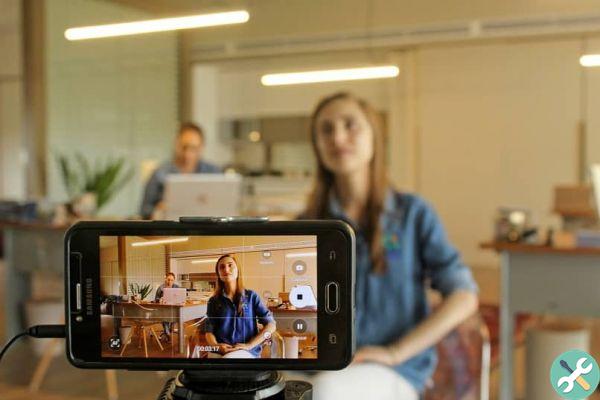
lecteur VLC
Ce programme a une excellente réputation, grâce à sa capacité à lire des fichiers dans différents formats, y compris le format avec l'extension MTS.
À l'aide de l'option "Préférences", cochez la case indiquant Afficher tous les paramètres. Dans la section "Avancé", vous pouvez définissez le format que vous préférez et le filtre que vous souhaitez ajouter au cadre.
Après avoir défini le taux d'enregistrement et sélectionné le «Filtre vidéo de la scène», enregistrez simplement et lancez la lecture de la vidéo pour extraire une image ou une séquence d'images dans le répertoire de votre choix.
Adobe Premiere Pro
Ce programme populaire fonctionne de la même manière que Wondershare, car ce n'est que par le montage qu'il vous permet d'extraire une image d'une séquence vidéo.
De cette façon, l'utilisateur pourra prendre le nombre de cadres souhaité, parvenant même à le modifier pour ajouter des filtres ou améliorer l'éclairage.
Par conséquent, à la fin de toute la procédure, il suffira d'enregistrer le format et le niveau de qualité que vous préférez, pour profiter de l'image extraite dans votre bibliothèque informatique.
De même, vous pouvez partagez-le et publiez-le où vous voulez, afin que tout le monde puisse admirer ce que vous pouvez faire avec les bons outils d'édition et de lecture.
BalisesTutoriel PC

























